Paano at paano linisin ang printer?

Mayroong printer sa halos bawat bahay. Sa unang sulyap, ang pagpapanatili ay simple: ikonekta lamang ang aparato nang tama at pana-panahong mag-refill ng isang cartridge o magdagdag ng toner, at ang MFP ay magbibigay ng isang malinaw at mayamang larawan. Ngunit sa katunayan, madalas na nangyayari ang kontaminasyon ng mga nozzle, ulo o iba pang bahagi ng device. Bumababa ang kalidad ng pag-print at nangangailangan ng paglilinis. Dapat alam mo kung paano ito gawin.

Mga pangunahing tuntunin
Palaging inirerekomenda na linisin ang printer pagkatapos ng mahabang pagwawalang-kilos (sa kaso ng isang inkjet device). Ang mga inkjet device na hindi regular na ginagamit ay magpapatuyo ng tinta sa print head. Ang mga nozzle, o mga nozzle (ang mga butas kung saan pinapakain ang colorant), ay nagiging barado. Bilang resulta, lumilitaw ang mga streak sa larawan, at maaaring huminto sa pagpapakita ang ilang mga tina.
Inirerekomenda ng mga eksperto ang paglilinis bawat buwan. Kung ang aparato ay idle sa loob ng mahabang panahon (higit sa 2 linggo), pagkatapos ay kinakailangan ang paglilinis bago ang bawat pag-print.
Ang mga laser printer ay walang problema sa pagpapatuyo ng tinta, dahil gumagamit sila ng dry powder - toner upang maglipat ng mga larawan. Ngunit ang labis na pulbos ay unti-unting naipon sa kartutso. Maaari nilang sirain ang larawan o ilagay ang presyon sa drum, ang pangunahing elemento ng isang laser printer. Ang resulta ay kapareho ng kapag ang print head ay barado ng mga unit ng inkjet: mga guhit, hindi magandang kalidad ng larawan. Ang mga laser printer ay naglilinis habang lumitaw ang isang problema, walang malinaw na dalas ng pag-iwas.
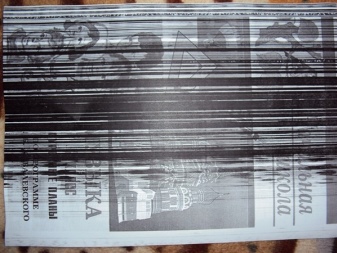

Dapat sundin ang mga panuntunan sa paglilinis.
- Bago simulan ang pamamaraan, idiskonekta ang aparato mula sa mains. Sa panahon ng paglilinis, ang mga likidong sangkap ay ginagamit, sa pakikipag-ugnay sa kasalukuyang, nagiging sanhi sila ng isang maikling circuit. Ang pagkawala ng kuryente ay isang mahalagang panuntunan sa kaligtasan.
- Para sa isang inkjet printer, patakbuhin ang nozzle check at clean program bago linisin. May posibilidad na, sa kabila ng matagal na hindi aktibo ng device, ang mga nozzle ay hindi barado, at ang printer ay nagpi-print nang normal - ang isang nozzle test ay magpapakita kung ang paglilinis ay talagang kinakailangan. Kung ang kontaminasyon ay naroroon pa rin, ngunit mahina, ang paglilinis ng software ng mga nozzle ay makayanan ang problema, at hindi na kinakailangan ang manu-manong paglilinis.
- Huwag gumamit ng acetone o iba pang malalakas na solvents. Tinatanggal nila ang mga colorant, ngunit sa parehong oras maaari nilang masira ang mga nozzle mismo, na "nasusunog" dahil sa pakikipag-ugnay sa isang agresibong sangkap. Pagkatapos ang kartutso ay kailangang ganap na mapalitan.
- Hayaang matuyo ang kartutso pagkatapos ng paglilinis. Inirerekomenda na maghintay ng 24 na oras bago ito ipasok muli sa printer. Pinipigilan din ng panukalang ito ang mga short circuit.

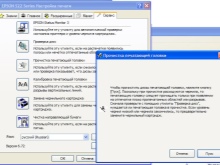

Paghahanda ng mga kasangkapan at kasangkapan
Upang mag-flush ng isang inkjet printer, kailangan mong maghanda ng ilang mga item.
- Medikal na guwantes. Magpoprotekta sila laban sa kulay at itim na tinta na mahirap hugasan sa iyong mga kamay.
- Mga napkin. NSSa kanilang tulong, ang antas ng paglilinis ng kartutso ay nasuri. Pinupunasan din nila ang mga nozzle upang alisin ang mga patak ng solusyon sa paglilinis.
- Mas malinis. Ang mga espesyal na flushing fluid ng printer ay ibinebenta sa mga tindahan ng hardware, ngunit opsyonal ang mga ito. Isang simpleng tagalinis ng bintana si Mr. Kalamnan. Maaari ka ring gumamit ng rubbing alcohol o isopropyl alcohol. Ang pangalawa ay mas kanais-nais: mas mabilis itong sumingaw.
- Mga cotton buds. Kapaki-pakinabang kapag naglilinis ng mga lugar na mahirap maabot.
- Isang lalagyan na may mababang gilid. Ang isang solusyon sa paglilinis ay ibinubuhos dito kung ang kartutso ay kailangang ibabad.



Kung laser ang printer, iba ang accessory kit.
- Basang pamunas. Madali nilang maalis ang labis na toner.
- Distornilyador. Kailangang i-disassemble ang kartutso.
- Toner vacuum cleaner. Tinatanggal ang maliliit na particle ng dye na nahulog sa mga lugar na mahirap maabot. Dahil mahal ang aparato, maaari itong mapalitan ng isang maginoo na vacuum cleaner na may mini-attachment.
Ang mga guwantes ay hindi kinakailangan kapag nagtatrabaho sa mga laser MFP, dahil hindi nabahiran ng toner ang iyong mga kamay. Ngunit kakailanganin mo ng proteksiyon na maskara: ang pulbos ay maaaring pumasok sa respiratory tract at maging sanhi ng pangangati.


Manu-manong paglilinis
Ang mga inkjet printer ay maaaring malinis nang simple, ang pangunahing bagay ay upang obserbahan ang mga pag-iingat sa kaligtasan at gumamit ng mga panlinis na hindi nakakapinsala sa mga nozzle. Ang isang buong linya ng mga printer, anuman ang henerasyon, ay maaaring linisin ayon sa parehong prinsipyo. Kung ang printer ay gumagamit ng laser technology, iba ang prinsipyo ng paglilinis. Ang disenyo ay may isang fotoval at isang magnetic roller, isang hopper para sa toner, na maaaring maging barado.

Mga nozzle
Ang mga nozzle, o mga nozzle, ay nililinis ng isang solvent, alkohol, panlinis ng bintana.
Hindi inirerekumenda na gumamit ng acetone at iba pang mga agresibong compound, dahil maaari nilang "sunugin" ang mga nozzle.
Hindi mahalaga kung aling sangkap ang huli na napili para sa pamamaraan, ang proseso ay hindi naiiba. Ang mga aksyon ay isinasagawa nang sunud-sunod.
- Idiskonekta ang kartutso. Ibuhos ang panlinis na likido sa isang maliit na lalagyan na may mababang gilid.
- Ilubog ang kartutso sa sangkap upang masakop nito ang mga nozzle, ngunit hindi hawakan ang mga contact. Mag-iwan sa loob ng 24 na oras.
- Suriin ang marka ng tinta gamit ang isang tuwalya ng papel. Ang mga tina ay dapat mag-iwan ng malinaw na mga guhit sa pagdikit.
- Hayaang matuyo ang kartutso, i-install sa printer.

Maaari mo ring ilapat ang panlinis gamit ang isang hiringgilya. Inirerekomenda na iwanan ang karayom dahil magiging mas madali ang dosis ng dami ng sangkap. Ang solusyon ay inilapat patak-patak sa lugar ng nozzle na may maikling pahinga ng 1-2 segundo, upang ang komposisyon ay may oras na masipsip. Matapos ang ilang mga naturang instillation, ang tuyo na pintura ay matutunaw, maaari itong alisin gamit ang isang napkin ng papel.
Ang isa pang pagpipilian sa paglilinis ay nang hindi gumagamit ng ahente ng paglilinis. Ginagamit ito kung ang mga nozzle ay barado ng alikabok, o may kaunting tuyo na pintura. Ang karayom ay tinanggal mula sa hiringgilya, ang isang tip ng goma ay inilalagay. Ang tip ay nakakabit sa mga nozzle, at ang may-ari ay nagsisimulang gumuhit ng tinta gamit ang isang hiringgilya sa pamamagitan ng mga nozzle. Kailangan mong mag-dial ng kaunti, pagkatapos ay bitawan ang hangin, ilagay ang tip palayo sa mga nozzle, pagkatapos ay ulitin ang cycle. Tatlo hanggang apat na pag-uulit, at kung may kaunting dumi, lilinisin ang mga nozzle.

Mga ulo
Punasan ang print head gamit ang napkin o piraso ng tela. Ang materyal ay dapat na moistened sa parehong sangkap na ginamit upang linisin ang mga nozzle.
Huwag hawakan ang mga contact, maaari silang masunog. Pagkatapos ng paglilinis, ang ulo ay pinahihintulutang matuyo.

Mga roller
Kinokolekta din ng paper feed roller ang mga particle ng alikabok, dumi at tinta. Ang naipon na dumi ay maaaring mantsang ang mga kumot at mag-iwan ng hindi kasiya-siyang mga bahid. Kung ang printer ay may patayong pagkarga ng papel, magagawa mo ang sumusunod:
- basain ang kalahati ng sheet kay Mr. kalamnan;
- simulan ang pag-print at hayaan ang sheet na dumaan sa printer;
- ulitin ang pamamaraan 2-3 beses.
Ang unang bahagi ng sheet ay magpapadulas ng roller gamit ang ahente ng paglilinis, ang pangalawa ay aalisin ang mga labi ni Mr. Kalamnan. Ang mga bottom-fed printer ay may ibang roller arrangement at hindi maaaring linisin nang manu-mano gamit ang pamamaraang ito.
Kung sila ay barado, inirerekomenda namin na ipagkatiwala mo ang printer sa isang propesyonal. Upang makarating sa mga roller, kakailanganin mong bahagyang i-disassemble ang device.

Ibang gamit
Kung ang ibang bahagi ng printer ay barado ng alikabok, gumamit ng attachment ng vacuum cleaner upang linisin ang maliliit na bagay. Dahan-dahang patakbuhin ito sa loob ng naka-off na printer. Ang laser printer ay nililinis ayon sa isang kakaibang pamamaraan, dahil hindi ito gumagamit ng likidong pangulay. Lumilitaw ang mga malfunction sa pag-print dahil sa sobrang pagpuno ng hopper na may powder ink - toner.
Upang magsimula, ang cartridge ay inilabas mula sa printer sa pamamagitan ng pag-flip sa tuktok na takip. Susunod, ang plastic box ay kailangang i-disassemble. Sa ilang mga printer, ang kahon ay riveted, sa iba pa - sa bolts.Sa anumang kaso, kakailanganin mo ng isang maliit na distornilyador upang i-pry o i-unscrew ang mga fastener.
Ang kahon ay kadalasang binubuo ng 2 halves at 2 panig. Ang mga bolts o rivet ay naka-install sa mga sidewall. Ang pamamaraan ay ang mga sumusunod: i-unscrew ang mga turnilyo, alisin ang mga sidewall, hatiin ang kahon sa 2 bahagi. Kaagad pagkatapos nito, kailangan mong suriin ang mga panloob na elemento: isang goma roller, isang imaging drum (isang baras na may berdeng pelikula), isang toner hopper, isang squeegee (isang steel plate para sa pag-alis ng labis na pulbos). Maaaring may 2 problema:
- maraming toner ang naipon, binabara nito ang hopper at pinindot ang drum unit;
- pinsala sa drum.


Ang mga mekanikal na kaguluhan ay makikita sa mga dilaw na guhit sa pelikula. Kung oo, kailangan mong palitan ang kartutso. Gayunpaman, kung mayroong labis na toner, sapat na ang simpleng paglilinis. Ang pamamaraan ay isinasagawa sa mga yugto.
- Alisin ang mga panloob na bahagi: drum, rubber roller, squeegee. Ang squeegee ay maaaring screwed sa, kailangan mong gamitin muli ang screwdriver.
- Baliktarin ang kahon at kalugin ang toner. Upang maiwasan ang paglamlam ng pulbos sa lugar ng trabaho, inirerekumenda na gumamit ng substrate - pahayagan, pelikula, papel.
- Maingat na linisin ang kahon gamit ang wet wipes. Pagkatapos ay linisin ang mga inalis na item sa kanila. Hawakan ang drum unit nang may pag-iingat, dahil madali itong masira.
- Ipunin ang kahon, i-install ang kartutso sa printer. Magpatakbo ng pagsubok upang suriin ang kalidad ng pag-print.

Ang printer ay dapat na naka-unplug at pinalamig habang nililinis. Ang mga laser MFP ay nagiging napakainit sa panahon ng operasyon dahil ang mataas na temperatura ay kinakailangan upang maisama ang toner sa papel. Inirerekomenda namin na maghintay ka ng halos kalahating oras pagkatapos ng huling pag-print bago alisin ang cartridge.
Kung ang kalidad ng pag-print ay bumuti ngunit mayroon pa ring maliliit na puwang sa larawan, suriin ang antas ng toner. Kung ito ay kulang, nangyayari rin ang mga pagkabigo. May mga gear sa mga gilid ng kartutso, na hindi naka-screw sa panahon ng paglilinis. Kung ang printer ay higit sa isang taong gulang, inirerekumenda na lubricate ang mga ito ng silicone.
Isa pang mahalagang punto: ang cartridge ay may shutter na karaniwang sumasaklaw sa drum unit. Ito ay naka-mount sa isang spring. Bago alisin ang sidewall, kailangan mong maingat na i-pry at alisin ang spring. Kapag nagtitipon, sa kabaligtaran, hilahin ito sa mga fastener. Kapag na-install nang maayos, awtomatikong bababa ang shutter.


Paglilinis sa programa
Ang mga inkjet printer ay maaaring awtomatikong linisin nang walang manu-manong interbensyon sa pamamagitan ng mga paunang naka-install na programa. Mayroong 2 paraan: sa pamamagitan ng mga setting ng PC o espesyal na software na nasa disc ng pag-install. Unang paraan:
- I-click ang "Start", pagkatapos ay "Control Panel".
- Buksan ang seksyong "Mga Device at Printer".
- Sa lalabas na window, hanapin ang modelo ng printer na nakakonekta sa PC. Pindutin ang RMB, piliin ang "Mga setting ng pag-print".
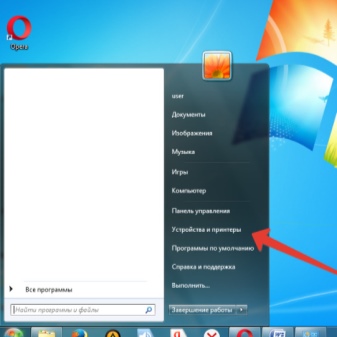
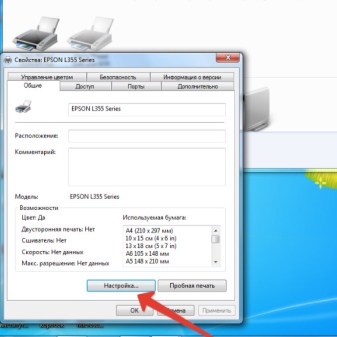
Pangalawang paraan:
- pumunta sa seksyong "Serbisyo" (lumipat ng mga pindutan sa itaas na bar ng window);
- piliin ang operasyon na "Nozzle check", maingat na basahin ang mga kinakailangan at i-click ang "I-print".
Dapat may papel ang printer o hindi nito magagawang patakbuhin ang pagsubok. Magpi-print ang device ng ilang pattern para subukan ang iba't ibang kulay: itim, pink, dilaw, asul. Ipapakita ng screen ang reference na bersyon: walang mga guhit, gaps, na may tamang display ng kulay.
Ihambing ang sanggunian at ang imahe na na-print ng printer. Kung may mga pagkakaiba, i-click ang "I-clear" sa huling window ng programa. Nagsisimula ang paglilinis ng mga nozzle.
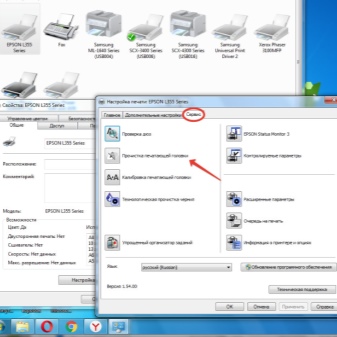

Ang isang alternatibo ay upang buksan ang espesyal na programa ng printer at hanapin ang seksyong "Paglilinis" dito. Ang programa ay maaaring mag-alok ng paglilinis ng iba't ibang elemento: mga nozzle, ulo, roller. Maipapayo na patakbuhin ang lahat.
Maaari mong paganahin ang paglilinis ng software nang 2 beses sa isang hilera. Kung pagkatapos ng pangalawang pagtatangka ang sitwasyon ay hindi ganap na naitama, lumabas sa 2: alinman sa simulan ang paglilinis nang manu-mano, o bigyan ang printer ng pahinga sa loob ng 24 na oras, at pagkatapos ay i-on muli ang paglilinis ng software.
Hindi inirerekumenda na labis na gumamit ng paglilinis ng software. Napuputol nito ang mga nozzle; kung ma-overload, maaari silang mabigo.
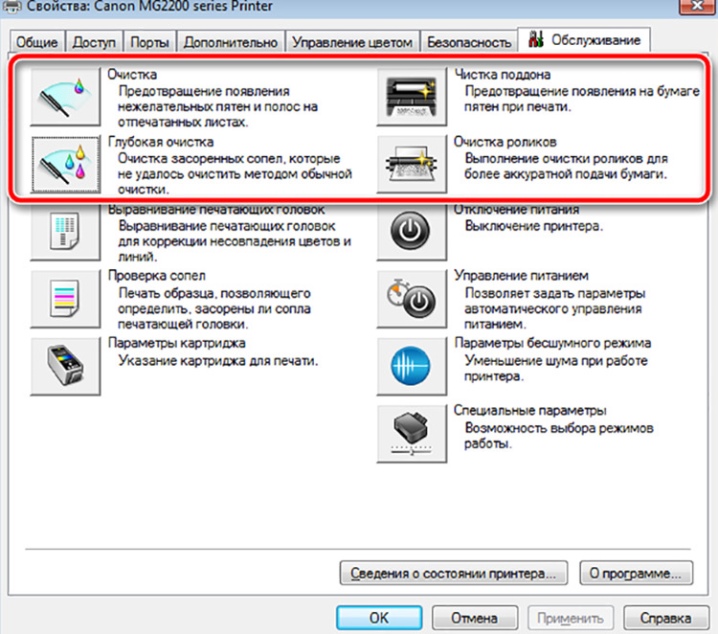
Ang mga inkjet cartridge at laser imaging drum ay napakasensitibo. Ang mga bagay na ito ay madaling masira kung hindi malinis ng maayos. Samakatuwid, ang mga hindi tiwala sa kanilang mga kakayahan ay pinapayuhan na ipagkatiwala ang aparato sa mga propesyonal. Ang halaga ng serbisyo ay 800–1200 rubles, depende sa kumpanya.
Para sa impormasyon kung paano linisin ang mga nozzle ng isang inkjet printer, tingnan ang sumusunod na video.













Matagumpay na naipadala ang komento.